V Dokumentech Google došlo k chybě
Průvodce řešením Problémů / / August 04, 2021
Reklamy
V této příručce vám ukážeme, jak opravit problém s Dokumenty Google narazil na chybu. Tato online aplikace textového procesoru zcela zjednodušila pracovní postup. Největší výhodou této aplikace je, že do svého počítače nemusíte instalovat žádnou samostatnou aplikaci. Stačí spustit libovolný prohlížeč podle vašeho výběru, přejít na jeho oficiální stránky a začít s prací. Pak si jeho pochvalu zaslouží také jeho funkce spolupráce, která umožňuje ostatním členům provádět změny v dokumentu na cestách.
Nicméně, s ohledem na nepřeberné množství funkcí, které vidí, zdá se, že tuto službu odposlouchává několik problémů. Mezi nimi se zdá být nejčastější Dokumenty Google, které narazily na chybu. Mnoho uživatelů již vyjádřilo své znepokojení nad tím samým na Fórum podpory Google. Pokud jste tedy také na stejné stránce jako tito uživatelé, pak vám tato příručka pomůže. V této příručce uvedeme všechny pravděpodobné důvody tohoto problému a ještě důležitější jsou kroky k jeho vyřešení.
Obsah
-
1 V Dokumentech Google došlo k chybě | Jak opravit?
- 1.1 Oprava 1: Vymazat mezipaměť a soubory cookie
- 1.2 Oprava 2: Zakázat rozšíření
- 1.3 Oprava 3: Přepnout na jiný prohlížeč
- 1.4 Oprava 4: Zakázat bránu Windows Firewall
V Dokumentech Google došlo k chybě | Jak opravit?
Důvodů pro výše zmíněnou otázku může být několik. Za prvé, pokud se nashromáždilo mnoho souborů cookie a mezipaměti, mohlo by to být v rozporu se správným fungováním dokumentů. Stejným způsobem může rozšíření nebo problém způsobit také rozšíření třetí strany.
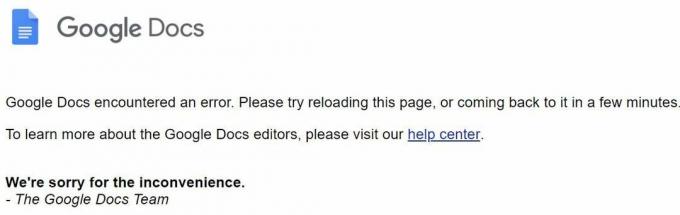
Reklamy
Brána firewall systému Windows by také mohla blokovat funkčnost Dokumentů. V některých případech může být problém v samotném prohlížeči. Takže s tím bylo řečeno, zde jsou různé metody k opravě těchto problémů, které zase opraví problém s Dokumenty Google narazil na chybu. Postupujte podle podrobných pokynů.
Oprava 1: Vymazat mezipaměť a soubory cookie
Tyto soubory ukládají některá data, která by mohla zrychlit vaši uživatelskou zkušenost, ale přebytek těchto souborů by mohl nakonec způsobit více škody než užitku. Pokud se tedy v průběhu času nashromáždilo mnoho dočasných údajů, je pravděpodobně ten správný čas je smazat. Níže jsou uvedeny kroky, jak to v Chromu udělat, může to být podobné jako u ostatních prohlížečů Chromium.
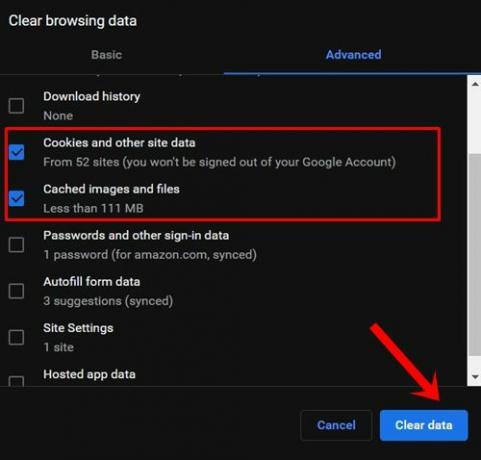
- Spusťte Chrome v počítači a klikněte na ikonu přetečení umístěnou vpravo nahoře.
- Poté vyberte Další nástroje a poté možnost Vymazat data procházení.
- Nyní byste měli přejít na kartu Upřesnit. Vyberte soubory cookie a další data stránek a obrázky a soubory v mezipaměti.
- Nakonec stiskněte tlačítko Vymazat data a počkejte na dokončení procesu.
Po dokončení restartujte prohlížeč. Nyní navštivte web Docs a zkontrolujte, zda byl opraven problém s Dokumenty Google narazil na chybu.
Oprava 2: Zakázat rozšíření
V některých případech může být rozšíření třetí strany také v konfliktu s několika weby nebo dokonce s prohlížečem jako celkem. Nejlepším řešením je v takovém případě deaktivovat všechna rozšíření a poté je po jednom znovu povolit, aby se tento problém znovu vytvořil. To vám pomůže identifikovat viníka, kterého byste pak mohli z prohlížeče deaktivovat nebo odinstalovat. V prohlížeči Chrome postupujte podle těchto pokynů.
Reklamy
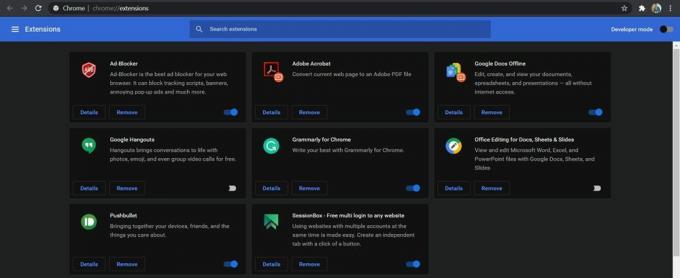
- Otevřete prohlížeč Chrome a klikněte na ikonu přetečení umístěnou vpravo nahoře.
- Vyberte Další> Rozšíření. Tím se dostanete na seznam všech nainstalovaných rozšíření.
- Zakažte všechna rozšíření a poté restartujte prohlížeč.
Pokud opraví problém s Dokumenty Google narazil na chybu, můžete identifikovat problém způsobující rozšíření, jak je uvedeno výše. Ponechte toto rozšíření deaktivované, zatímco ostatní můžete povolit. Pokud však rozšíření nebyla důvodem, je zde několik dalších řešení, která by se mohla hodit.
Oprava 3: Přepnout na jiný prohlížeč
Pokud vymazání mezipaměti a dat nebo deaktivace rozšíření vašeho prohlížeče nepomohlo, možná budete muset hledat alternativy. Problém může souviset s vaším prohlížečem, a proto byste měli zvážit přechod na jiný. Pokud například problém v prohlížeči Chrome přetrvává, můžete vyzkoušet prohlížeče Firefox, Edge, Brave, Opera a další. Vyzkoušejte alternativy a podívejte se, zda byl problém s Dokumenty Google narazil na chybu odstraněn.
Oprava 4: Zakázat bránu Windows Firewall
Pokud jste dosáhli této fáze, problém se neomezuje pouze na stránku aplikace, mohl zahrnovat mnohem širší doménu. Brána Windows Firewall se někdy může stát trochu přehnaně ochrannou a nakonec vyvolá falešně pozitivní výsledek na konkrétním webu.
Reklamy
Zdá se tedy, že aplikace Firewall rozpoznala Dokumenty jako potenciálně škodlivý program, a proto zablokovala přístup k síti. Ale protože víme, že Docs je bezpečné navštívit, můžete deaktivovat bránu Windows Firewall nebo přidat program (prohlížeč) na bílou listinu. Jak je to možné:
- Vyhledejte bránu Windows Defender Firewall z nabídky Start.
- Poté klikněte na levém panelu nabídek na Zapnout nebo vypnout bránu Windows Defender Firewall.

- Vyberte možnost Vypnout bránu Windows Defender ve veřejné i soukromé síti.

- Pokud si však přejete přidat svůj prohlížeč do seznamu výjimek, klikněte na Povolit aplikaci nebo program prostřednictvím brány Windows Defender Firewall.

- Poté klikněte na Změnit nastavení z následujícího dialogového okna, které se zobrazí (vyžaduje oprávnění správce).
- Vyberte aplikaci ze seznamu a stiskněte OK.
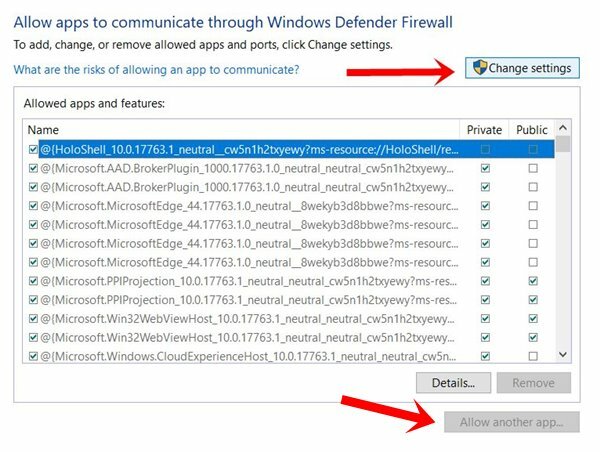
- Pokud tam však není, klikněte na tlačítko Povolit jinou aplikaci.
- Poté přejděte do instalačního adresáře aplikace a vyberte danou aplikaci.
- Jakmile to bude hotové, chyba Dokumentů měla být opravena.
Takže to bylo vše z této příručky, jak opravit problém s Dokumenty Google narazil na chybu. Sdílíme čtyři různé metody pro stejnou metodu, z nichž každá by měla fungovat ve váš prospěch. Dejte nám vědět v komentářích, který z nich dokázal hláskovat úspěch. Zaokrouhlování, tady jsou některé další Tipy a triky pro iPhone, Tipy a triky pro PC, a Tipy a triky pro Android že byste se také měli podívat.



